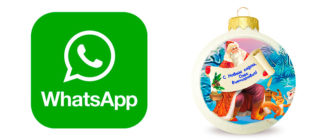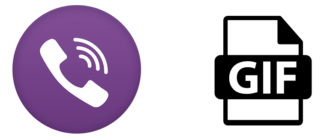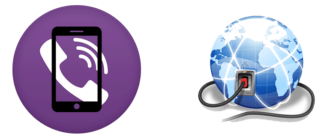Пользователям Viber настоятельно рекомендуется архивировать переписку в мобильных приложениях, чтобы они могли восстановить информацию в случае потери. Как восстановить переписку в Вайбере на Андроид? Есть два варианта.
Вариант 1. Архивирование по email
Самый распространенный и эффективный способ архивного копирования и воссоздания истории Вайбера после удаления – использовать электронную почту. Вы можете отправить копию на почту и просмотреть чат при необходимости позже. Чтобы завершить процесс создания архива успешно, нужно заранее настроить учетную запись e-mail, то есть, установить почтовый клиент и подключиться к существующему адресу или завести новый.
Восстановление чата с помощью почты
- Создание копии. Запустите Вайбер и войдите в главное меню. В списке нужно выбрать «Настройки» — «Вызовы и сообщения». В новом окне нажмите «Отправить историю сообщений», а в списке опций выберите вашего почтового клиента.
- В открывшемся почтовом клиенте в поле «Кому» введите свой e-mail и нажмите на значок отправки. Чтобы почта ушла, смартфон должен быть в сети.
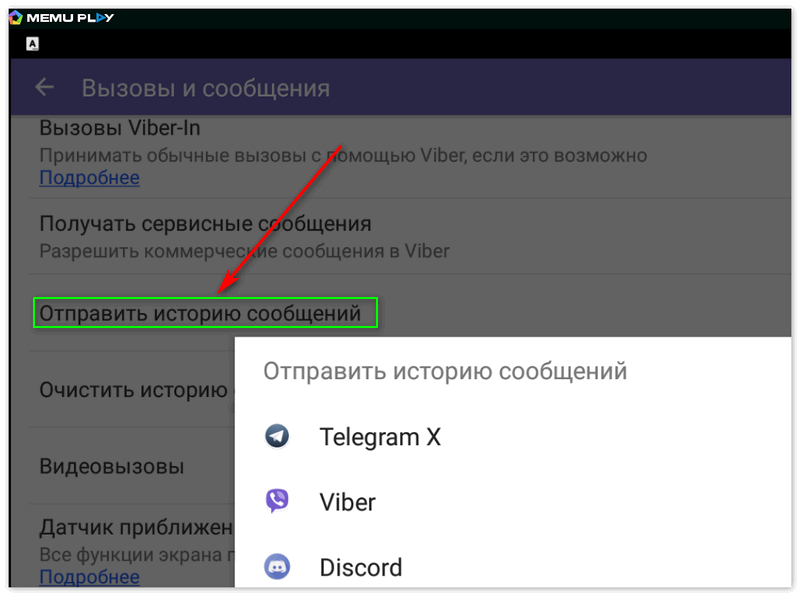
Восстановление из архива
- Загрузите сохраненный архив из электронной почты. Для этого войдите в учетную запись, которую вы использовали для архивирования. Найдите письмо, отправленное с вашего телефона, в котором должно быть вложение с названием «Сообщения Viber.zip», и рядом с ним нажмите на значок «Загрузить», чтобы скачать архив.
- Просмотр истории чатов. Разархивируйте полученный файл в отдельную папку. Внутри нее будет столько файлов, сколько чатов хранилось на устройстве в момент архивации. Файлы имеют формат csv – это простой текст с разделителем, в качестве которого выступает запятая. Их удобнее просматривать на компьютере в программе Excel.
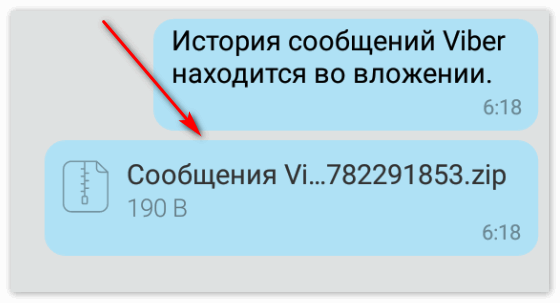
Можно ли таким образом скопировать и воссоздать все содержимое переписки?
К сожалению, нет. Не архивируются:
- скрытые чаты;
- исходящие фото и видео;
- неотправленная информация;
- групповые лайки;
- стикеры.
Вариант 2. Резервное копирование и восстановление через Google
Посмотрим, как восстановить переписку Вайбер на Андроид с помощью Google Disk. В приложение встроена возможность, позволяющая создавать резервные копии и восстанавливать информацию. Однако, эта полезная функция требует наличия учетной записи Google, так как архив копируется на Google Disk. Поэтому если у вас по какой-то причине нет учетной записи Google, заведите ее.
Резервное копирование в аккаунт Гугла производится так:
- Войдите в Viber, выберите Главное меню, пролистайте его вниз и нажмите «Настройки». В настройках перейдите в пункт «Учетная запись» — «Резервное копирование».
- Вы увидите описание услуги и предупреждение о политике конфиденциальности. Нажмите «Создать копию» и дождитесь окончания копирования. Вы также можете настроить режим архивации в пункте меню «Создавать резервную копию». Рекомендуем выбрать «Ежедневно».
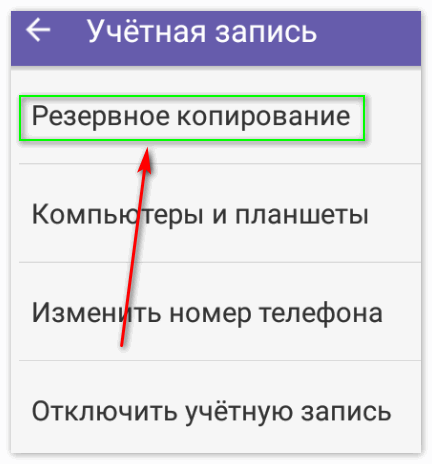
Если вы входили в учетную запись Гугл ранее, вам предложат добавить или выбрать ее.
Теперь разберемся, можно ли восстановить удаленные сообщения в Вайбере. Обычно такая необходимость возникает при переходе на другое устройство.
Предварительно вы должны войти в ту же учетную запись Гугл, в которой производили архивацию.
- Войдите в приложение. Перейдите в «Настройки» – «Учетная запись» – «Резервное копирование».
- Выберите пункт «Восстановить». В модальном окне нажмите «Восстановить сейчас» и дождитесь окончания процесса.
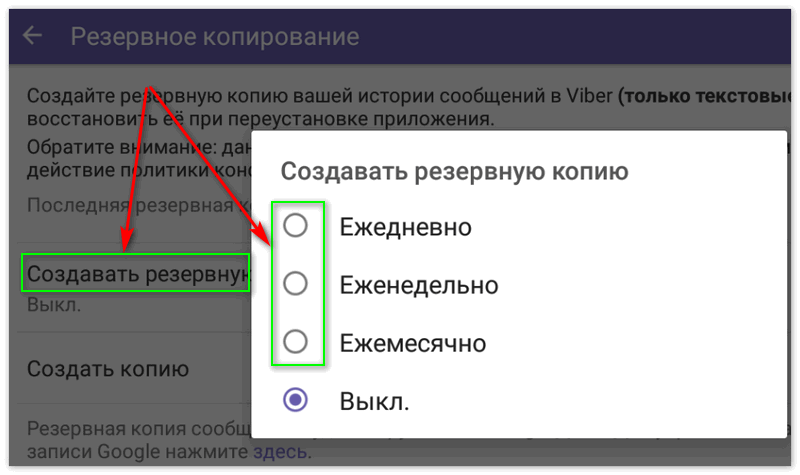
Теперь вы найдете в Viber контакты, с которыми переписывались, историю разговоров, отправленные стикеры, изображения и т. д.
В отличие от предыдущего варианта, вы получите не просто историю переписки в файлах, а близнеца своего Viber на новом устройстве.
Заключение
Если вы активно пользуетесь приложением, и история сообщений представляет ценность для вас, рекомендуем воспользоваться вторым методом создания архивов и обязательно настроить автоматическое ежедневное архивирование.